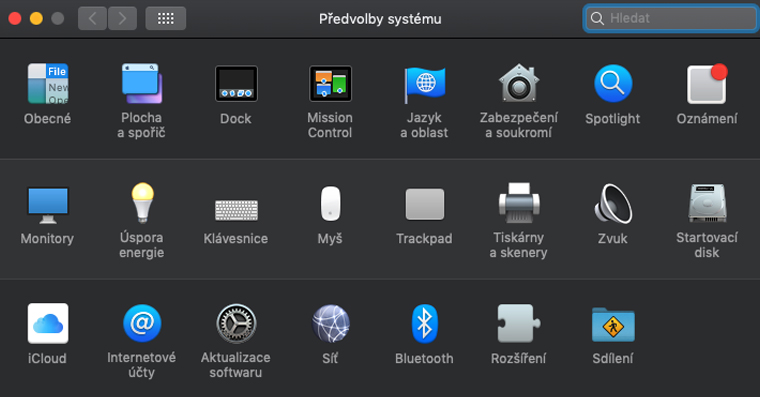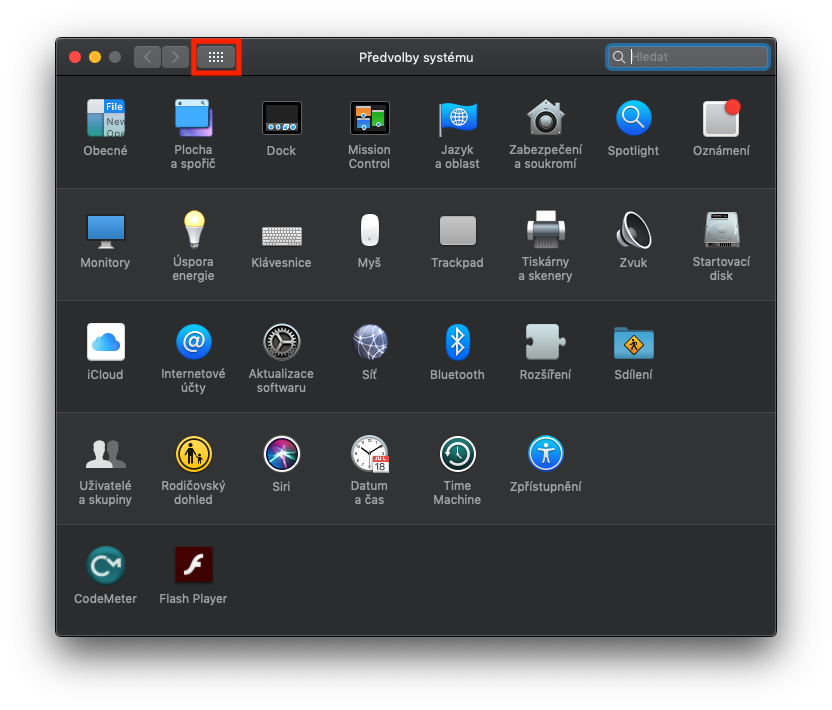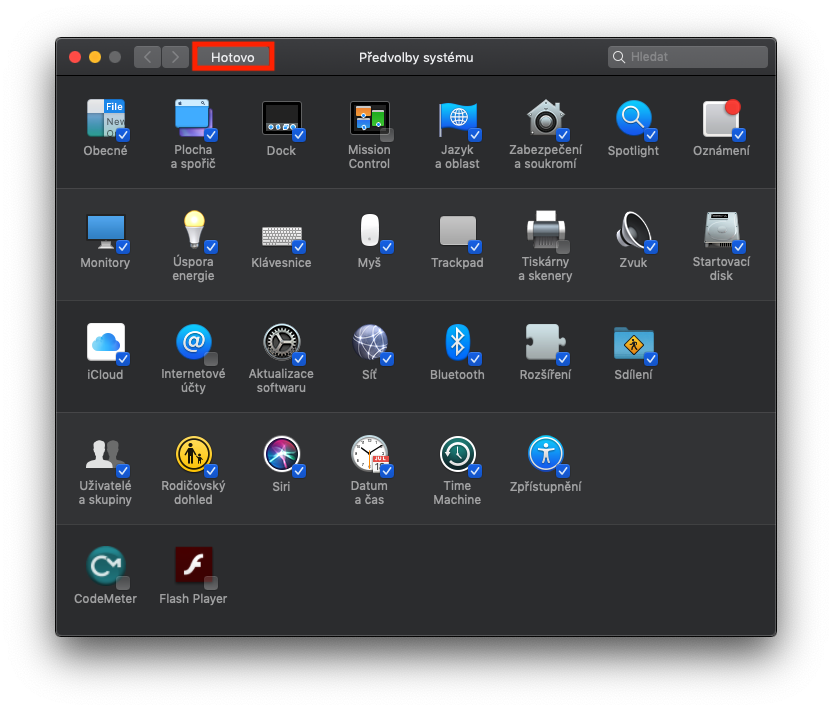Pokud každodenně sledujete návody na našem magazínu, konkrétně tedy ty, které se zabývají operačním systémem macOS, tak jistě víte, že se většina nastavení provádí v okně s názvem Předvolby systému… Tohle okno slouží jako jakýsi rozcestník mezi veškerými nastaveními ve vašem Macu. Věděli jste však, že se okno Předvolby systému dá vcelku jednoduše uspořádat podle svého gusta? Není to vůbec nic složitého. Zároveň se pomocí tohoto návodu také dozvíte další skvělou funkci, která se vám bude určitě hodit. Vrhněme se tedy na to.
Mohlo by vás zajímat
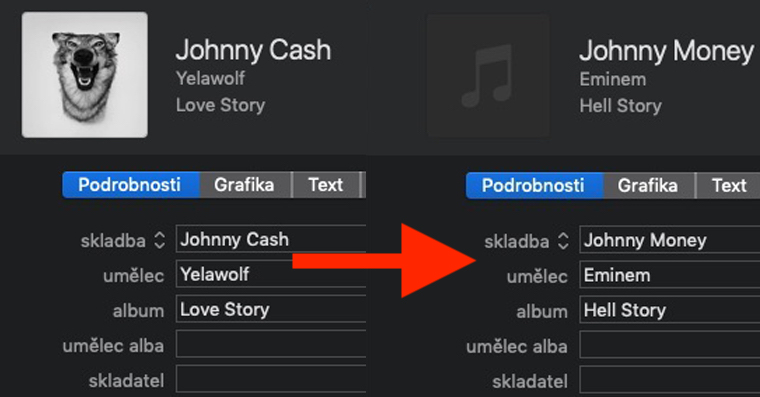
Jak uspořádat Předvolby systému
Na vašem macOS zařízení, tzn. na Macu či MacBooku, klikněte v levém horním rohu obrazovky na ikonu Apple loga. Zobrazí se menu, ve kterém klikněte na záložku Předvolby systému… Poté se otevře nové okno, ve kterém se bude vše odehrávat. V horní levé části tohoto okna se vedle šipek zpět a vpřed nachází také ikona mřížky. Když však na tuto ikonu kliknete, tak se nic nestane. Trik je v tom, že musíte levé tlačítko myši (popřípadě prst) na této ikoně podržet. Poté se zobrazí menu, díky kterého se jednak můžete jednoduše přesunout do jiných sekcí, které se ve výchozím zobrazení nezobrazují, a jednak se v něm můžete přepnout do možnosti úprav. Pro zobrazení možností úprav stačí v menu, které se zobrazí, sjet úplně dolů a zvolit možnost Vlastní… Zde už si poté můžete jednoduše pomocí zaškrtávacích políček zvolit, které sekce předvoleb chcete zobrazit, a které naopak ne. Jakmile budete mít hotovo, tak stačí v horní levé části okna kliknout na tlačítko Hotovo.
Pokud se rozhodnete pro uspořádání si Předvoleb systému, tak berte na vědomí, že se návody vydané na našem magazínu a všeobecně návody jinde na internetu nemusí shodovat s tím, co zrovna vy na obrazovce uvidíte. Uspořádání Předvoleb systému si tedy prvně dvakrát rozmyslete. Osobně jsem se rozhodl pro lehkou změnu a musím říct, že jsem si jednoduše nezvykl a musel jsem předvolby uspořádat zpět do výchozího zobrazení. Možná ale tohle nebude váš případ.